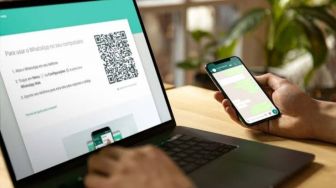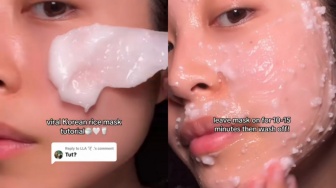Jika sudah selesai, Anda bisa klik Close Header and Footer atau memencet tombol Esc.
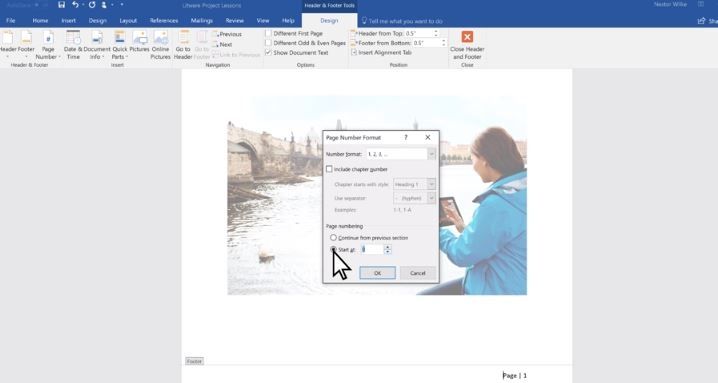
Ingin tutorial lebih singkat? Berikut ini cara membuat halaman di Word dengan mudah:
- Klik menu Insert > Page Number
- Klik Bottom of Page
- Pilih gaya penomoran yang disukai (misal Plain Number 3)
- Untuk memilih nomor dengan huruf romawi atau angka biasa serta memilih untuk memulai dari halaman berapa, maka Anda harus mengunjungi menu Insert > Page Number > Format Page Number
- Jika ingin menghapus nomor secara instan, maka yang perlu lakukan adalah mengunjungi menu Insert > Page Number > Remove Page Number.
Itulah cara membuat halaman di Word dengan mudah dan singkat. Selamat mencoba!
Baca Juga: Tak Mau Kalah, Microsoft Teams Kembangkan Fitur Mirip Zoom